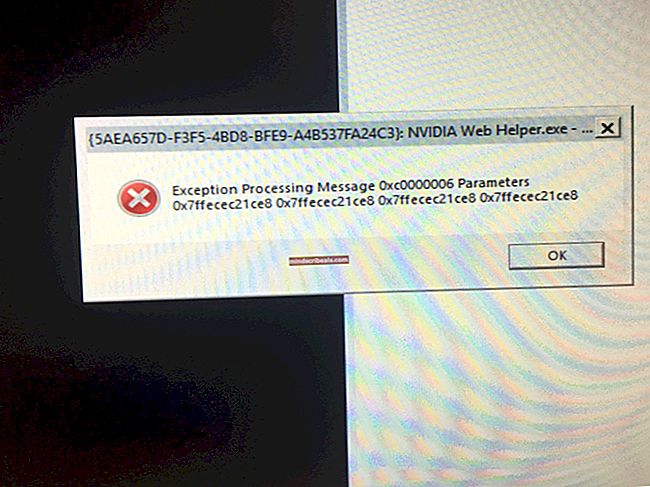Korjaus: Surface Pro 3 jumissa pintanäytössä
Surface Pro on yksi suosituimmista Microsoftin tablet-sarjat. Microsoft ei kuitenkaan tuota kannettavia tietokoneita ja tabletteja, mutta tämä sarja on tehnyt hyvää työtä myytyjen yksiköiden lukumäärän suhteen. Suunnittelu, tekniset tiedot ja kaikki siihen liittyvä on hämmästyttävää, ja ihmiset rakastavat sitä.
Huolimatta sen valtavasta suunnittelusta ja suorituskyvystä, on joitain häiriöt käyttäjien ilmoittamat. Yksi tunnetuimmista ongelmista pinta pro 3: n kanssa on Jäädytetty näyttö.
Tämä on melko ärsyttävää ja monet käyttäjät ovat menettäneet tietonsa työskennellessään Surface Pro 3: n kanssa.

Syitä Surface Pro 3: n jäätyneeseen näyttöön:
Tällä hetkellä ongelmaan ei ole erityisiä syitä. Useimpien käyttäjien arvostelujen mukaan Surface Pro 3: n näyttö jäätyy satunnaisesti. Joskus se tapahtuu vaihdettaessa sovellusten välillä, kun taas toisaalta ilmoitetaan myös, että näyttö jumiutuu, kun heidän Surface pro 3 on levossa. Joten, jotta tiedät sen näytön jäädyttämisen syyn, sinun tulisi yrittää tietää, mitä teit, kun se jäätyi.
Ratkaisu tämän ongelman korjaamiseen:
Surface Pro 3: n jäädytysongelman ratkaisemiseksi ei ole erityistä ratkaisua. Voit kokeilla seuraavia menetelmiä ja tarkistaa, toimivatko ne sinulle.
Tapa # 1: Äänenvoimakkuusnäppäimen käyttö
Jos näyttö jumiutuu joskus, sinun on ehkä yritettävä voiman sammutus. Noudata seuraavia vaiheita sen sammuttamiseksi voimakkaasti.
1. Sammuttaa Surface Pro 3: een.
2. Nyt sinun täytyy pitää kiinni Äänenvoimakkuuden lisäys + virta painikkeita 15 sekunnin ajan.
3. Pidä painikkeita painettuna 15 sekuntia, vapauta painikkeet ja odota 10 sekuntia.
4. Käynnistä Surface Pro 3 uudelleen odottamalla 10 sekuntia, ja toivottavasti se olisi onnellinen hetki sinulle.

Menetelmä 2: Yleinen ratkaisu
Jos yllä oleva menetelmä ei ratkaise ongelmaa, voit löytää tämän tapan korjata tämän menetelmän avulla.
1.Varmista, että laiteohjelmisto Surface Pro 3: lla on ajan tasalla. Voit tarkistaa sen sisältä Asetukset> Päivitys ja suojaus.
2. Päivitä myös ohjaimesi uusimpiin ja varmista, että ne eivät ole vioittuneita Surfaceen liitettyjä laitteita.
3.Jos mikään ei näytä ratkaisevan ongelmaa, voit palauttaa tai asentaa puhtaan Windows-kopion Surface Pro 3 -laitteeseesi.